Troubleshooting Guide (Swedish)
Table Of Contents
- Felsökningshandbok
- Business Desktops [stationära arbetsdatorer]
- Innehåll
- Datorns diagnostiska funktioner
- Felsökning utan diagnostik
- Säkerhet och arbetsmiljö
- Gör så här innan du ringer för att få teknisk support
- Hjälptips
- Åtgärda allmänna problem
- Åtgärda problem med strömförsörjningen
- Åtgärda diskettproblem
- Åtgärda hårddiskproblem
- Åtgärda MultiBay-problem
- Åtgärda problem med bildskärm
- Åtgärda problem med ljud
- Åtgärda problem med skrivare
- Lösa problem med tangentbord och mus
- Åtgärda problem vid installation av maskinvara
- Åtgärda problem med nätverk
- Åtgärda problem med minne
- Lösa problem med processorn
- Åtgärda problem med CD ROM och DVD
- Åtgärda problem med enhetsnyckeln
- Lösa problem med Internet-åtkomst
- Åtgärda problem med program
- Kontakta kundsupport
- Felmeddelanden under POST
- Lösenordsskydd och återställning av CMOS
- DPS (Drive Protection System)
- Ställa in analogt/digitalt ljud
- Index
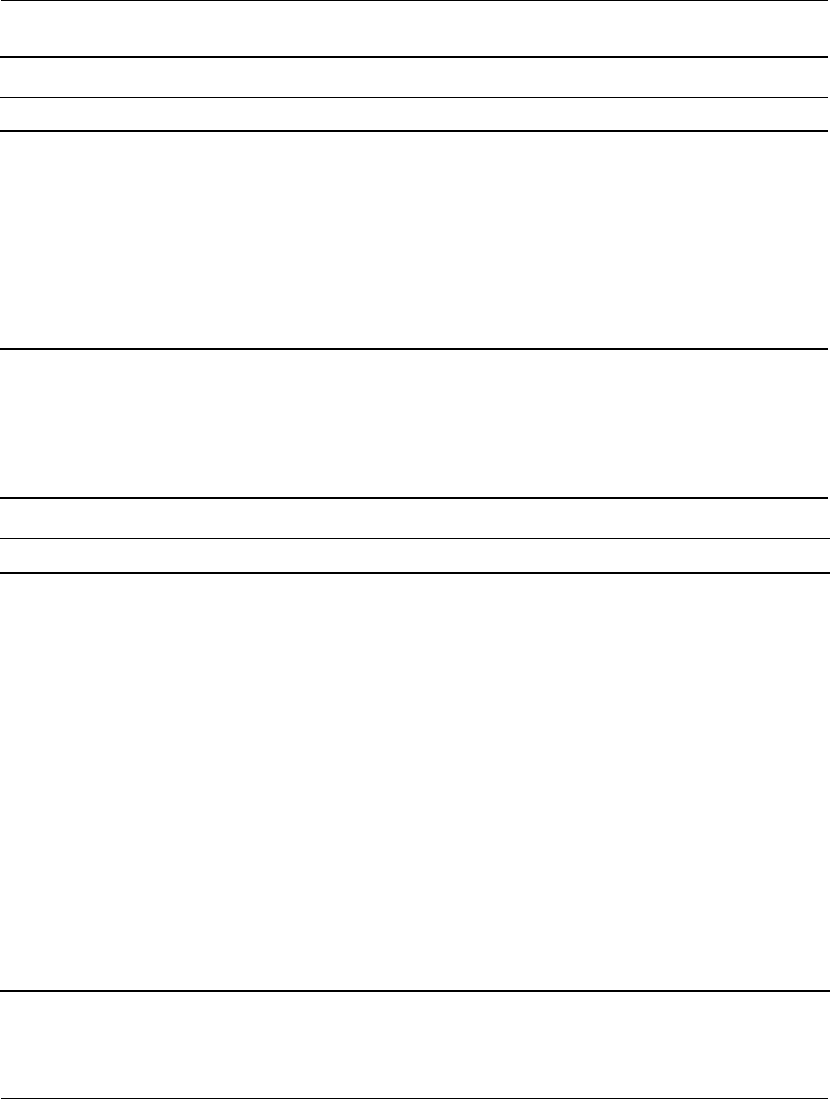
Felsökningshandbok www.hp.com 2–31
Felsökning utan diagnostik
Åtgärda problem med nätverk
Vanliga orsaker och åtgärder vid nätverksproblem finns i följande
tabell. Felsökning av nätverkskablaget behandlas inte.
På/av-lampan blinkar
rött tio gånger, en gång
per sekund, följt av två
sekunders uppehåll och
sedan hörs tio ljudsignaler
från datorn.
Tilläggskortet är defekt. 1. Kontrollera alla tilläggskort genom
att ta bort ett i taget (om det finns
flera kort). Starta sedan datorn
för att se om felet har försvunnit.
2. När ett felaktiga kortet har
identifierats, tar du bort det
och sätter i ett nytt tilläggskort.
3. Byt ut moderkortet.
Åtgärda problem vid installation av maskinvara (Fortsättning)
Problem Orsak Åtgärd
Åtgärda problem med nätverk
Problem Orsak Åtgärd
WOL-funktionen
fungerar inte.
WOL är inte aktiverad. Aktivera WOL-funktionen
(Wake-on-LAN).
1. Klicka på Start >
Kontrollpanelen.
2. Dubbelklicka på
Nätverksanslutningar.
3. Dubbelklicka på Anslutning
till lokalt nätverk.
4. Klicka på Egenskaper.
5. Klicka på Konfigurera.
6. Klicka på fliken
Energisparfunktioner
och markera sedan kryssrutan
för att enheten ska kunna
“väcka” datorn.










